Rozhodol som sa napísať krátky článok na tému výmeny Wi-Fi smerovača a odpovedať na najpopulárnejšie otázky týkajúce sa výberu, nákupu a nastavenia nového smerovača. Existuje niekoľko dôvodov, prečo budete musieť router vymeniť. Napríklad zlyhanie starého smerovača. Tieto zariadenia nie sú najspoľahlivejšie a najodolnejšie. Bežná búrka alebo prepätie môžu router ľahko vypnúť. A vo väčšine prípadov je ľahšie a výhodnejšie kúpiť nový router ako opraviť starý router.
Ďalším dôvodom je zastaraný a slabý model. V dome sa objavujú nové moderné zariadenia, ich je viac, je potrebné rýchlejšie a stabilnejšie pripojenie k internetu. Starý router jednoducho nedokáže zvládnuť túto záťaž. Navyše je to len technicky zastarané. Napríklad nepodporuje nový štandard siete Wi-Fi. Z tohto dôvodu trpia všetky zariadenia, ktoré sú k nemu pripojené. Starý smerovač jednoducho obmedzuje ich možnosti.
Vo väčšine prípadov môžete smerovač zmeniť na nový sami. Potrebné je len vybrať nové zariadenie, kúpiť ho, pripojiť ho a nakonfigurovať. V tomto prípade existuje niekoľko nuancií, o ktorých budem hovoriť v tomto článku. Uspeješ!
Výber nového smerovača
Toto je pravdepodobne najdôležitejšia a najťažšia vec. Musíme vybrať a kúpiť nový smerovač.
Ak ste si nekúpili smerovač, ktorý ste si nainštalovali sami, ale poskytovateľ internetových služieb ho nainštaloval za vás, dôrazne odporúčame, aby ste tento problém prediskutovali s podporou vášho poskytovateľa internetu.Je veľmi vhodné skúmať smerovačský trh v niektorom obľúbenom internetovom obchode. Tu môžete vidieť technické charakteristiky, ceny, prečítať si recenzie skutočných používateľov. A ak je pre vás pohodlnejšie kúpiť zariadenie v bežnom obchode vo vašom meste a potom poznať konkrétny model, môžete to urobiť bez problémov.
Čomu musíte venovať pozornosť:
- Typ pripojenia (WAN). Ak máte pravidelné ethernetové pripojenie na internet (prostredníctvom sieťového kábla) alebo z modemu, optického terminálu, potom potrebujete bežný smerovač s portom Ethernet WAN (vstup) (pre konektor RJ-45). Ak je pripojenie uskutočnené prostredníctvom telefónneho kábla, potom potrebujete smerovač DSL (pre konektor RJ-11). Ak máte teraz pripojenie na Internet prostredníctvom modemu USB, budete potrebovať smerovač s podporou modemov USB a konkrétne vášho modemu.
- Ak je vaša rýchlosť vyššia ako 100 Mbit / s, alebo si myslíte, že táto rýchlosť sa môže v budúcnosti zvýšiť, je lepšie okamžite kúpiť router s gigabitovými portami (až 1 000 Mbit / s).
- Ak meníte smerovač s cieľom zväčšiť dosah vašej siete Wi-Fi alebo ak v súčasnosti používate zosilňovač signálu Wi-Fi a chcete sa ho zbaviť, je lepšie okamžite zvážiť nákup systému Wi-Fi Mesh alebo aspoň smerovač s podporou technológie Mesh (napríklad , z produktovej rady OneMesh spoločnosti TP-Link alebo iného výrobcu).
- Odporúčam kúpiť smerovač, ktorý podporuje pásmo 802.11ac (pásmo 5 GHz). Je to dvojpásmový smerovač. Alebo je zapnutá funkcia Wi-Fi 6 (802.11ax). Toto je najnovší štandard siete Wi-Fi pre dnešok.
- Ak je v dome veľa rôznych zariadení, najmä ak existujú herné konzoly alebo ak na počítači hráte online hry, neukladajte ich na nový smerovač. Čím je router drahší, tým je produktívnejší a je schopný primerane zvládnuť záťaž.
- Odporúča sa kúpiť zariadenie v dôveryhodných obchodoch, aby sa v prípade akýchkoľvek problémov (napríklad router nebude fungovať) mohol bez problémov vrátiť alebo zmeniť na iný.
Vyššie som uviedol len hlavné body. Všetky informácie a dokonca aj odporúčania pre konkrétne modely sú v aktuálnom článku: výber smerovača pre byt alebo dom v roku 2020. Určite si ju prečítajte.
Pripojenie a konfigurácia nového smerovača namiesto starého
Skutočnosť, že meníme smerovač na iný, nemá prakticky žiadny vplyv na proces inštalácie a konfigurácie. To znamená, že sa nemusí robiť nič zvláštne. Jednoducho zapojíme a nakonfigurujeme nový model.
Dôležité rady! Keďže najdôležitejšou vecou je nastavenie internetového pripojenia na smerovači, musíme preto vedieť, aký typ pripojenia používa náš poskytovateľ internetu. Už definované parametre závisia od typu pripojenia. Ak tieto informácie nemáte, môžete vidieť nastavenia starého smerovača (pokiaľ ho nevypnete). Prejdite na jeho nastavenia a v časti „WAN“ alebo „Internet“ si pozrite typ nainštalovaného pripojenia a požadované parametre.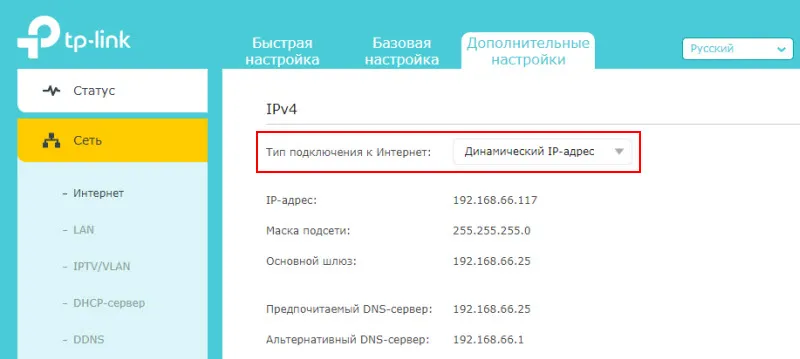 Ak existuje napríklad PPPoE, L2TP, PPTP, potom môže byť heslo skryté. Zvyčajne sa to však uvádza v dokumentoch vydaných poskytovateľom internetu. V každom prípade môžete kedykoľvek zavolať podporu vášho poskytovateľa internetu (MTS, Dom.ru, Beeline, Rostelecom, Kyivstar, atď.) A objasniť všetky nastavenia.
Ak existuje napríklad PPPoE, L2TP, PPTP, potom môže byť heslo skryté. Zvyčajne sa to však uvádza v dokumentoch vydaných poskytovateľom internetu. V každom prípade môžete kedykoľvek zavolať podporu vášho poskytovateľa internetu (MTS, Dom.ru, Beeline, Rostelecom, Kyivstar, atď.) A objasniť všetky nastavenia.
Najjednoduchší a najrýchlejší spôsob konfigurácie smerovača je použitie pokynov, ktoré sú napísané pre konkrétny model (ktorý máte). Na našom webe už existuje veľa podrobných pokynov na konfiguráciu rôznych modelov smerovačov od spoločností TP-Link, ASUS, D-Link, Tenda, Netis, Xiaomi atď. Pozrite si časť „Konfigurácia smerovača“ alebo použite vyhľadávanie na webe.
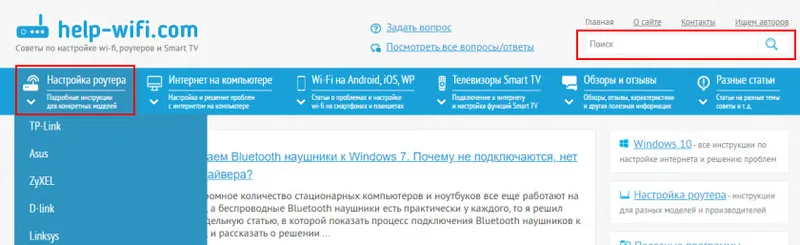
Podrobné pokyny
1 Odpojte starý smerovač a znova pripojte nový. Buď opatrný. Internet je pripojený k portu WAN. Najčastejšie je podpísaná alebo zvýraznená inou farbou.
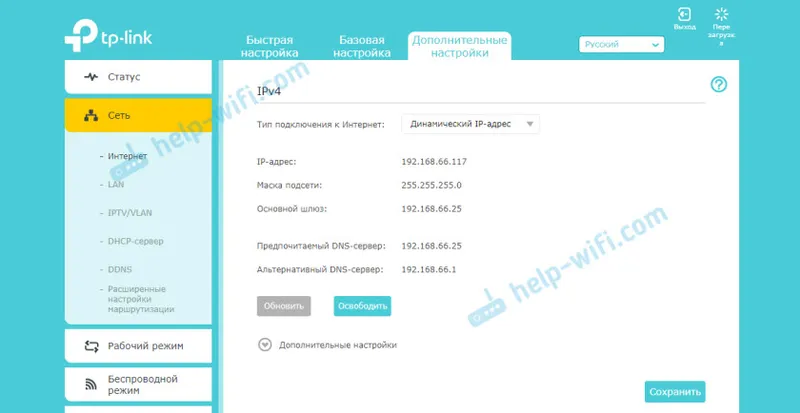
Ak sa router nemôže pripojiť k internetu, odporúčam zavolať podporu poskytovateľa a objasniť všetky parametre a to, či sa neviaže pomocou adresy MAC.
6 Nastavenie siete Wi-Fi. To sa dá urobiť v príslušnej časti webového rozhrania. Je tu jeden dôležitý bod: ak nastavíte rovnaký názov a heslo siete Wi-Fi ako na starom smerovači, zariadenia môžu mať problémy s pripojením k sieti Wi-Fi (nie často, ale stáva sa to). Preto buď nastavte iný názov siete, alebo jednoducho vymažte sieť Wi-Fi zo zariadenia a znova pripojte (ak sa vyskytnú problémy).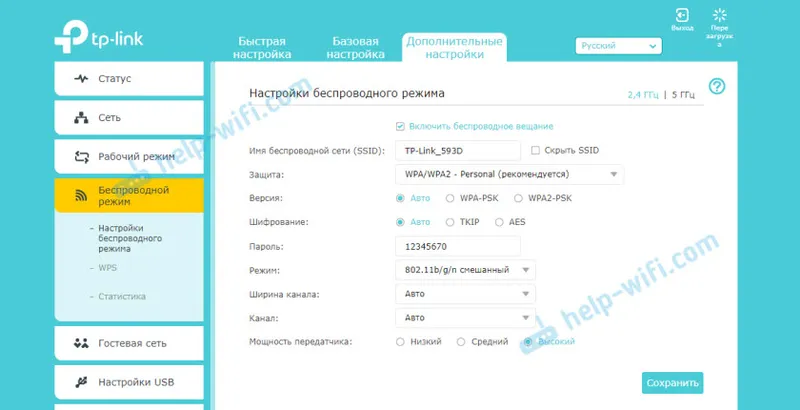
Nezabudnite tiež, že na dvojpásmovom smerovači sa parametre bezdrôtovej siete nastavujú osobitne pre každé pásmo.
Ak máte ďalšie otázky, opýtajte sa ich na pripomienky.
